问:宽带运营商(网络管理员)分配了一个静态IP地址、子网掩码、DNS服务器地址;不用路由器时,把这些地址填写到电脑的本地连接中,电脑就能上网了。现在想使用无线路由器上网,请问路由器上静态IP地址应该怎么设置?
答:无线路由器静态IP上网设置其实非常的简单,只需要先选择“静态IP”(有的路由器上叫做固定IP)这种上网方式,然后填写宽带运营商提供的IP地址、子网掩码、网关和DNS服务器地址就可以了。下面用一台TP-Link无线路由器为例,来介绍路由器上静态IP上网的设置。
步骤一、记录、设置电脑IP地址
先记录下电脑上使用的静态IP地址、子网掩码、网关和DNS服务器地址信息;然后把电脑的IP地址,设置为自动获得(动态IP),如下图所示。
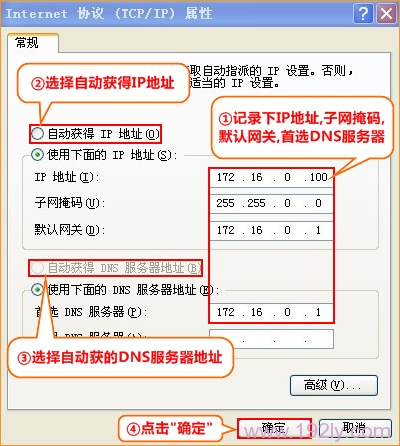
步骤二、路由器连接
需要用户先准备1根网线,先把宽带运营商提供的入户网线插在路由器的WAN接口;再把自己准备的网线,一头连接计算机,另一头连接到路由器上LAN(1/2/3/4)接口中的任意一个。

注意问题:
(1)、按照上诉方式完成路由器的安装后,电脑暂时就不能上网了,当路由器完成上网设置后,电脑自动就可以上网了。
(2)、很多新手用户,经常问到这样连接后,电脑都没网了,怎么设置路由器呢?设置路由器的时候是不需要电脑能够上网的,只要用网线连接电脑与路由器的LAN口就可以设置的,请各位新手用户了解,
(2)、无线路由器安装成功后,设备上的SYS指示灯会闪烁,WAN接口会常亮或者闪烁,1/2/3/4口中与电脑相连的端口常亮或闪烁。如果相应的指示灯未亮或者闪烁,请检查电源是否插上、接口是否连接正确、网线是否有问题。
步骤三、路由器静态IP设置
1、登录到设置界面:在浏览器中输入路由器的管理地址(一般是192.168.1.1;具体是多少,请在你的路由器底部标签上查看),然后输入登录密码,进入到设置界面。
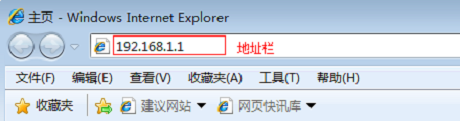
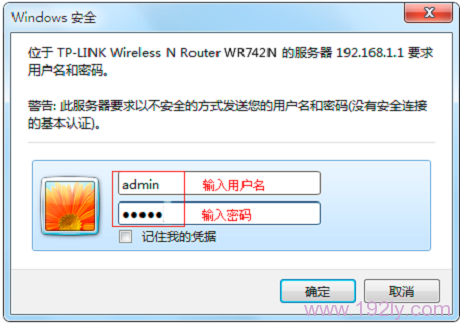
温馨提示:TP-Link、水星、迅捷新推出的路由器,没有默认的用户名和密码;第一次登录到设置界面时,需要用户手动设置一个登录密码。
2、运行设置向导:点击设置界面左侧的“设置向导”选项,然后点击“下一步”。
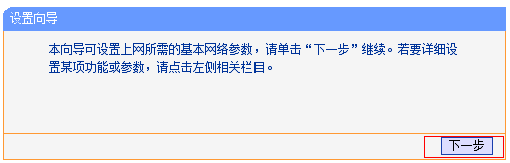
3、选择“静态IP(以太网宽带,网络服务商提供固定IP地址)”——>“下一步”.
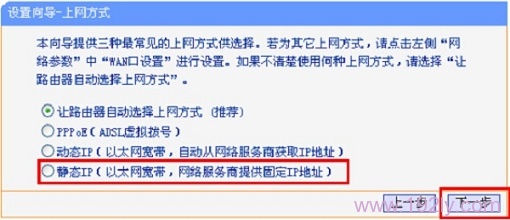
4、填写宽带运营商(网络管理员)提供的静态IP地址、子网掩码、网关和DNS服务器地址——>“下一步”。
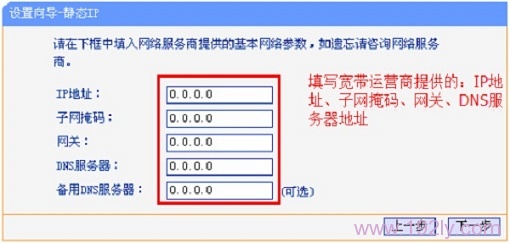
5、配置无线网络:“SSID”即无线网络名称,用户根据自己的需求进行设置——>勾选“ WPA-PSK/WPA2-PSK”——>设置“PSK密码”——>点击“下一步”。
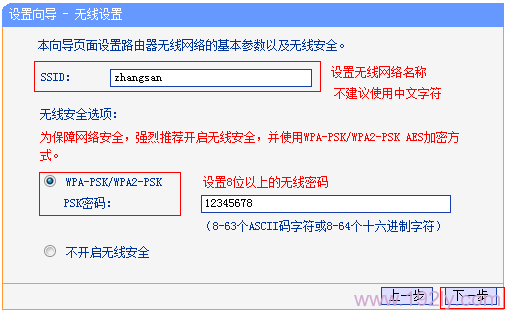
6、重启路由器:点击“重启”——>在弹出对话框点击“确定”。
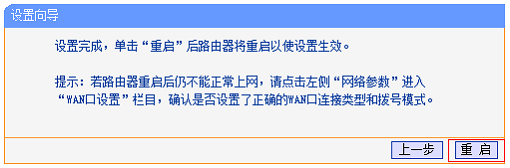
温馨提示:也可以在“网络参数”——>“WAN口设置”——>“WAN口连接类型”选择:静态IP——>然后填写提宽带运营商供的静态IP地址、子网掩码、网关和DNS服务器地址,如下图所示。

注意问题:设置后如果后,不能上网,请点击“网络参数”——>“MAC地址克隆”——>“克隆MAC地址”——>“保存”,如下图所示:
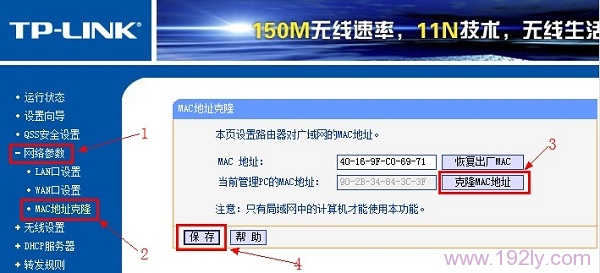
原创文章,作者:陌上归人,如若转载,请注明出处:http://luyouqi.baihuahai.com/qiu-zhu/r-jtip-sz.html
